Apple watch не заряжаются
Обновлено: 01.07.2024
Если ваш Apple Часы не заряжаются или у вас проблемы, не волнуйтесь. Во многих случаях это не означает, что он может быть неисправным или что вам действительно нужно отремонтировать его. Часто возникают сбои, которые могут вызвать проблемы с загрузкой, поэтому в этом посте мы расскажем вам, как решить эти проблемы.
Как узнать, заряжается ли Apple Watch
Это может показаться очевидным, но мы не всегда можем сказать, Apple, часы заряжается. Если аккумулятор полностью разряжен и до этого момента вы не поставили его на зарядку, возможно, что во время подключения на экране ничего не отображается. Это не показатель того, что есть проблемы, но нормально, что когда он полностью истощен, он даже не имеет возможности включить экран на несколько минут.
Что делать, если программное обеспечение не работает?
Хотя редко можно найти ошибку, которая мешает зарядке Apple Watch, в устройстве может быть какой-то внутренний процесс, вызывающий проблемы. Лучше всего для этих случаев принудительный перезапуск , Для этого вы должны выполнить следующие действия:
- Нажмите боковую кнопку и удерживайте ее.
- Проведите слева направо, чтобы выключить устройство.
- Подождите 10 или 15 секунд, когда Apple Watch выключится, и снова нажмите кнопку, чтобы включить его.
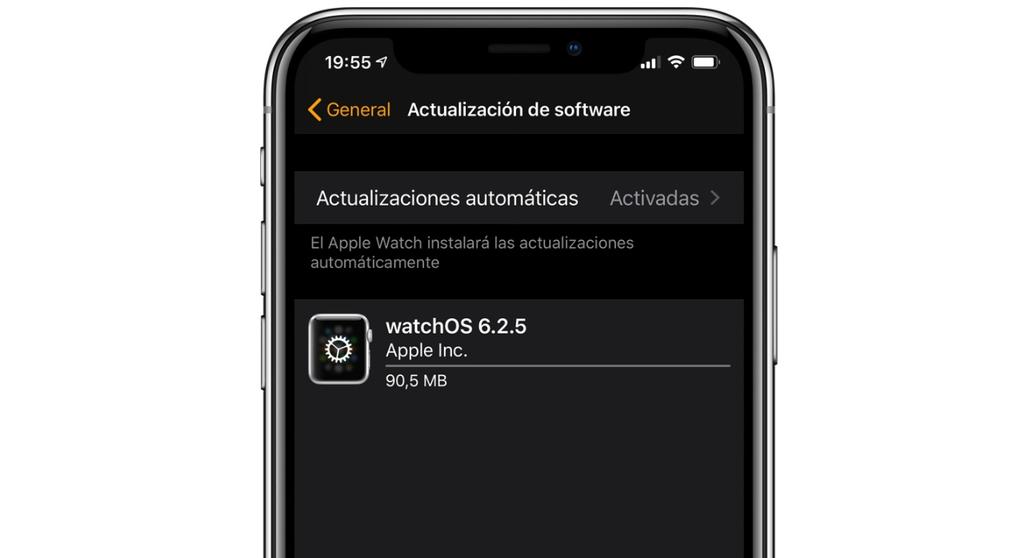
В любом случае, всегда рекомендуется иметь доступно последнее обновление watchOS , чтобы избежать проблем такого типа. Вы можете проверить наличие новых обновлений в приложении Apple Watch на iPhone перейдя в Общие> Обновление ПО. Также вы можете проверить это на самих часах, выбрав «Настройки»> «Основные»> «Обновление ПО».
Возможно, зарядное устройство выходит из строя
Как мы говорили в начале, не всегда проблемы, возникающие при загрузке, происходят из Apple Watch. На самом деле чаще всего эти проблемы возникают из-за проблем с зарядным устройством. Если вы используете отличное зарядное устройство от оригинала что входит в комплект устройства, мы рекомендуем вам убедиться, что оно в хорошем состоянии. В любом случае для исключения проблем рекомендуем использовать оригинальный кабель.

- Тщательно проверьте кабель на наличие пластмассы из оригинальной упаковки, которая может мешать нагрузке.
- Осмотрите кабель на предмет физического повреждения, например, где-нибудь порезанного.
- Если вы используете его с адаптером питания, попробуйте подключить его к другим разъемам и даже заменить этот адаптер на другой под рукой.
- Если вы загружаете его через USB-порт на компьютере, убедитесь, что этот порт работает с другими устройствами.
- Очистите входы USB безворсовой ручкой, поскольку иногда простая пылинка может привести к тому, что она не будет работать оптимально.
Проверьте заднюю часть Apple Watch

Если вы уже проверили программное обеспечение и зарядное устройство Apple Watch и убедились, что это не то, что не так, так как все указывает на проблемы с самим устройством. Задняя часть этого, где он взимается, должна быть чистым чтобы не возникало проблем при подключении к зарядному устройству, поэтому вы можете пропустить чистую и сухую ткань по этой части на случай, если вы считаете, что это может быть причиной помех.
Последнее решение: техническая поддержка
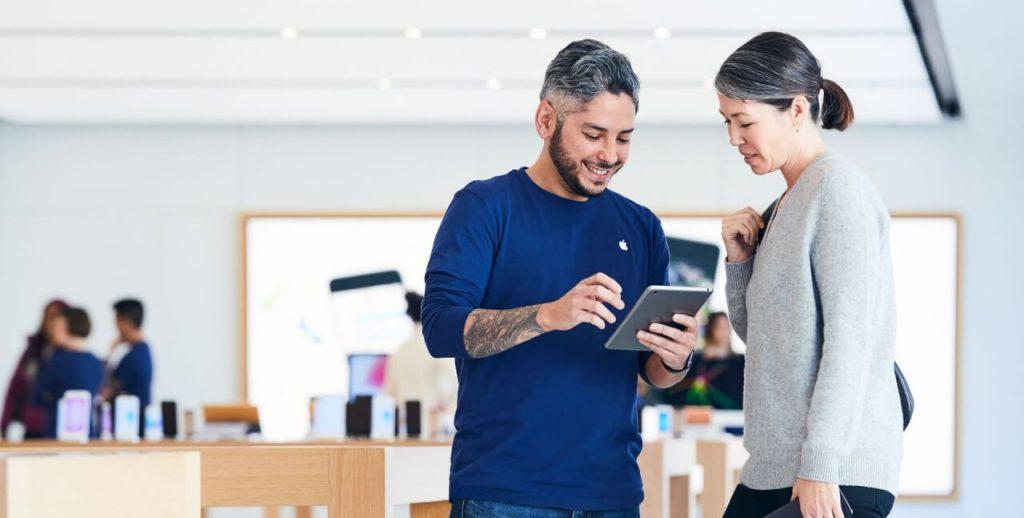
На данный момент, лучше всего обратиться к специалистам, которые могут диагностировать, что происходит с вашим устройством. Всегда рекомендуется делать это в Apple Store или в авторизованной технической службе (SAT), поскольку у них есть официальные инструменты и запасные части, которые гарантируют, что ваше устройство снова сможет работать безупречно.
Именно в этой технической службе они проверят, в чем именно заключается проблема, и на основании этого они дадут вам оценка ремонта , Это могло быть бесплатные в случае, если на Apple Watch все еще распространяется гарантия, и проблемы связаны не с повреждениями, вызванными пользователем, а с заводским дефектом. Также с AppleCare + цена такого ремонта может быть снижена.

У Apple Watch слабенькая батарея – это их главный минус. Аккумулятора хватает всего на день равномерного использования. Но иногда Apple Watch плохо заряжаются или вообще перестают реагировать на зарядное устройство, поэтому нужно знать, какие меры можно предпринять в данном случае.
Как узнать, идет ли процесс зарядки
При подключении к Apple Watch кабеля для зарядки должен высветиться зеленый значок. Если экран не включается, следует оставить часы на зарядке приблизительно на полчаса.

Фото: индикатор зарядки в Apple Watch
Как зарядить Apple Watch
Чтобы предотвратить поломку умных часов, необходимо после покупки девайса сразу ознакомиться с тем, как правильно заряжать устройство:
- При низком индикаторе шкалы заряда, на экране часов появляется значок красной молнии.
- Перед зарядкой требуется снять гаджет.
- Следует подключить кабель к сети питания (или к порту компьютера через USB). Если владелец пользуется станцией, то следует положить на нее часы тыльной стороной на магнитный диск.
- Следует оставить iWatch на зарядке до появления на экране значка зеленой молнии. Следует помнить, что во время подключения к зарядному устройству, часы переходят в ночной режим работы.
Что делать, если Apple iWatch не заряжаются и не включаются: инструкция
Если часы не заряжаются, ни в коем случае не разбирайте их. Лучше действуйте по данной инструкции:
- Удостоверьтесь в работоспособности магнитной зарядки для Apple Watch: вставлена ли она в розетку.
- Используйте оригинальный адаптер питания и зарядный кабель – такой же, который входит в комплект Apple Watch.
- Не забудьте снять защитную пленку со всех сторон магнитного крепления.
- Протрите тыльную поверхность часов и устройства для их зарядки.
- Положите смарт-часы на зарядное устройство экраном вверх, магниты выровняют их, и Apple Watch начнут заряжаться.
- Если процесс зарядки не начался, нужно произвести принудительную перезагрузку.
Как зарядить часы Apple без родной зарядки?
Есть несколько способов, зарядить смарт-часы без родного зарядного устройства:
- Выбрать универсальное зарядное устройство.
- Подобрать универсальный магнитный кабель для зарядки.
- Подключить кабель (идущий в комплекте) к ноутбуку или смартфону.
В каждом случае необходимо периодически проверять уровень зарядки.
Не включаются iWatch
Есть несколько причин, почему умные часы не включаются:
- Устройство не заряжено.
- Произошла механическая поломка.
- Попала влага под корпус часов.
- Сломалась кнопка включения.
В первом случае требуется зарядить девайс, в остальных следует отнести часы в сервисный центр и проконсультироваться со специалистом.
Как выполнить принудительную перезагрузку
Использовать принудительную перезагрузку Apple Watch можно только в исключительных случаях. Для этого нужно нажать и удерживать на протяжении десяти секунд боковую кнопку совместно с колесиком. Если загорится логотип Apple, значит, все сделано правильно.
Если вам не помогла данная инструкция, обратитесь в техническую поддержку компании Apple, и они обязательно помогут разобраться, почему Apple Watch не включаются и не заряжаются.
Apple Watch нагреваются при зарядке
В часах есть температурный датчик работы, который реагирует на изменение внутренней температуры в устройстве. Если при зарядке смарт-часы нагреваются в пределах нормы, то все в порядке. Но если часы очень сильно нагрелись, то этому есть несколько причин:
- Используется не родное зарядное устройство.
- Произошел сбой с операционной системе часов.
- Имеется механическая поломка в устройстве.
- Нагревается сама зарядка.
Если вы попали в сложную ситуацию: ваши Apple Watch не заряжаются или даже не включаются, то не спешите паниковать. Вполне возможно, что проблему удастся решить собственными силами. А помогут в этом описанные нами действия.

В большинстве случаев не стоит волноваться при возникновении такой ситуации – есть несколько причин по которым Apple Watch могут не включаться, большинство их них имеют простое решение.
Мы рассмотрим наиболее распространенных причины, по которым Apple Watch могут не включаться или не заряжаться. Если наша инструкция не помогла, то, скорее всего, причины имеют аппаратный характер, и сами вы их устранить уже не сможете. Но ремонт может быть покрыт гарантией.
Поэтому даже если ни один из способов не позволит включить ваши Apple Watch снова, не отказывайтесь от устройства. Отнесите его в сертифицированный сервис по ремонту техники Apple для профессиональной диагностики.
Как узнать, что Apple Watch заряжаются?
Как только вы подключите часы Apple Watch с помощью зарядного кабеля к источнику питания, на экране появится характерный значок – зеленая молния в обрамлении круга.

Если часы требуют подзарядки, то они уведомят об этом пользователя значком с красной молнией. А для отображения информации на дисплее (если экран черный) от вас может потребоваться нажать боковую кнопку. Но стоит только подключить Apple Watch к зарядке, как значок красной молнии сменится на значок зеленой молнии. Обратите внимание, что если экран будет пустым или на нем появится значок красной молнии на магнитном креплении с зарядным кабелем, то это говорит о необходимости заряжать часы на протяжении около получаса.

Что делать в случае проблем с зарядкой Apple Watch?
Для начала стоит отказаться от зарядки стороннего производителя. Если вы пользуетесь неоригинальной подставкой для ваших Apple Watch, то воспользуйтесь аксессуаром из фирменного комплекта поставки устройства.

1. Необходимо точно убедиться, что кабель для подзарядки Apple Watch с магнитным креплением на конце другой стороной прочно установлен в адаптер питания USB. После этого проверьте, чтобы и адаптер был вставлен в розетку.
2. Убедитесь, что вы используете оригинальный кабель для зарядки с магнитным креплением, точно из комплекта поставки часов.
3. Избавьтесь от пластиковой пленки, которая может присутствовать на обеих сторонах зарядного устройства.

4. Очистите тыльную сторону Apple Watch и зарядное устройство от грязи.
5. Теперь разместите Apple Watch тыльной стороной на зарядном устройстве. Часы должны будут выровняться с помощью магнитов на площадке, а на циферблате самого устройства появится значок в виде зеленой молнии.
6. Если часы все еще не загружаются, попробуйте принудительно их перегрузить. Для этого одновременно нажмите боковую кнопку и колесико Digital Crown и одновременно удерживайте их на протяжении 10-15 секунд до появления на экране логотипа Apple. Теперь попробуйте их зарядить. Стоит отметить, что первые модели Apple Watch могут включаться после перезагрузки около 3 минут.
7. Наконец, попробуйте воспользоваться другим кабелем с магнитным креплением для зарядки ваших Apple Watch, а потом еще и другим адаптером питания USB. Если часы на этот момент окончательно разрядились, то вам стоит подождать несколько минут для появления на экране значка в виде зеленой молнии.
Отключите режим энергосбережения

Ваши Apple Watch могут работать в режиме энергосбережения, который, как следует из названия, позволяет более экономно тратить электроэнергию. В этом режиме отображается только время, а сами часы не разблокируются.
Чтобы выйти из этого режима, нажмите и удерживайте боковую кнопку (тонкую и продолговатую) в течение примерно 7–10 секунд. Когда появляется логотип Apple, часы перезагрузятся в обычный режим.
Отключите функцию Затемнение экрана в Apple Watch
В режиме Затемнение экран Apple Watch остается темным даже при нормальной работе, позволяя взаимодействовать с устройством лишь посредством голоса.
Чтобы отключить этот режим, откройте приложение Apple Watch на своем iPhone и перейдите на вкладку Основные. Там перейдите на вкладку Универсальный доступ, а потом выберите VoiceOver. Отключите функцию Затемнение, сдвинув переключатель влево.
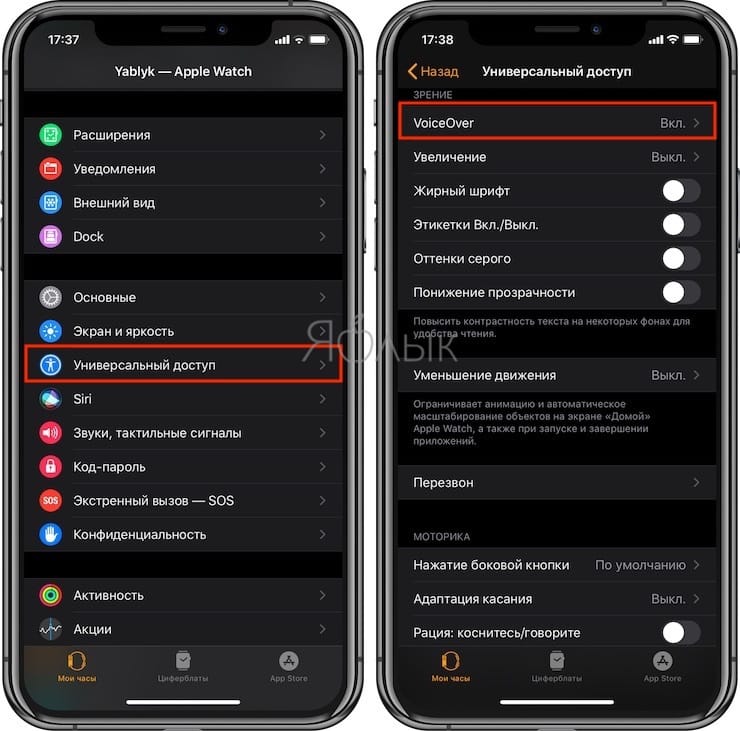
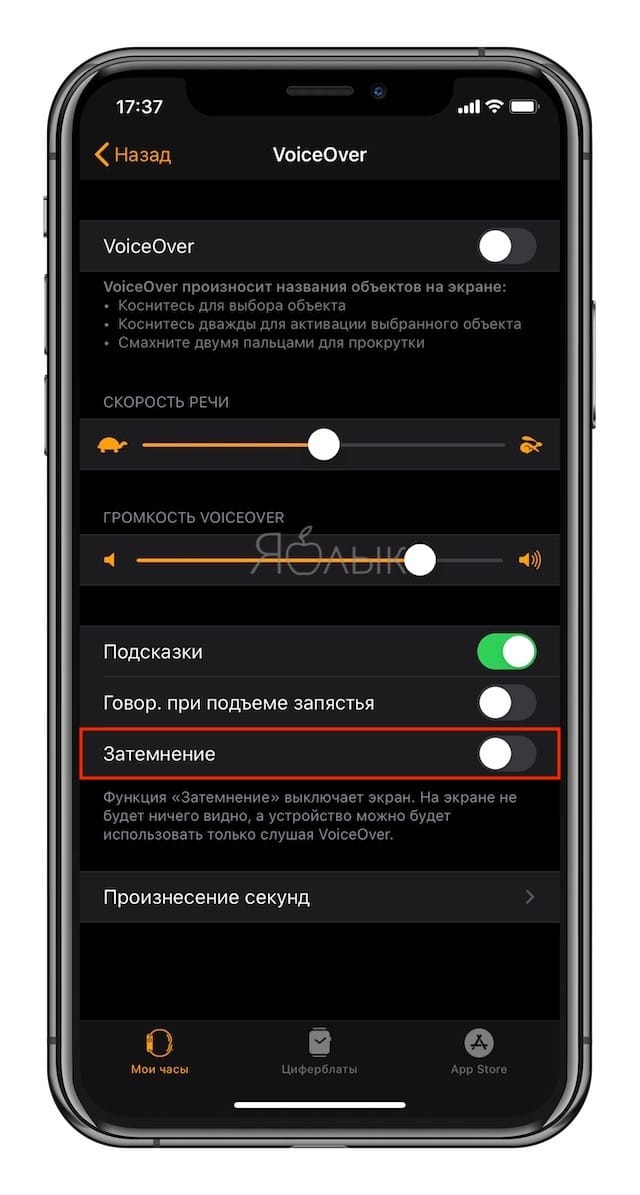
После этих манипуляций с большой вероятностью ваши Apple Watch снова будут работать нормально.
Вы любите носить свои Apple Watch, поскольку это блестящая технология с классными функциями. Однако, если он не заряжается, у вас остается бесполезный дорогой экспонат. Теперь, прежде чем вы паникуете, задаваясь вопросом, «почему не заряжаются Apple Watch», следуйте этому руководству и узнайте, как успешно решить эту проблему.
- Аппаратный сброс Apple Watch
- Снимите защитный чехол Apple Watch
- Попробуйте другое зарядное устройство для Apple Watch
- Удалите данные с Apple Watch и настройте снова
Прежде чем мы начнем:
Сначала позвольте нам убедиться, что ваши Apple Watch заряжаются или нет. Чтобы проверить это, поместите часы на зарядное устройство. Вы видите значок в виде молнии? Ничего страшного, если он исчезнет.
Теперь откройте Центр управления, проведя вверх от нижней части экрана. Затем нажмите на процент заряда батареи.
Если вы обнаружите, что он заряжается, все готово. Если это не так, продолжайте читать ниже. Давайте исправим эту проблему!
1. Полный сброс Apple Watch
Принудительный перезапуск даст новый толчок для watchOS. Это также позаботится об ошибках уровня программного обеспечения, которые могли возникнуть при регулярном использовании.
Чтобы выполнить полный сброс Apple Watch, одновременно нажмите боковую кнопку и колесико Digital Crown. Оставьте кнопки, когда увидите на экране логотип Apple.

2. Снимите защитный чехол Apple Watch.
Вы используете защитный чехол, закрывающий всю заднюю часть Apple Watch? Если да, удалите его. Между задней частью часов и разъемом для зарядки не должно быть препятствий.
Если вы не сняли пластиковую пленку с обеих сторон магнитного зарядного устройства Apple Watch, сделайте это.
Кроме того, убедитесь, что грязь не создает помех. Для очистки задней части часов и зарядного устройства используйте мягкую сухую ткань и медленно протрите поверхности.
3. Попробуйте другое зарядное устройство для Apple Watch.
Прежде чем мы приступим к полному стиранию, логично проверить несколько основ.
- Обязательно используйте оригинальное зарядное устройство и разъем, которые идут в комплекте с Apple Watch.
- Осмотрите кабель на предмет физических повреждений.
- Проблема может быть в зарядном устройстве. Рассмотрите возможность использования второго зарядного устройства для дополнительной гарантии.
- Убедитесь, что USB правильно подключен к адаптеру питания или компьютеру.
4. Удалите данные с Apple Watch и настройте снова.
Ваши Apple Watch не заряжаются, несмотря на соблюдение приведенных выше решений и рекомендаций?
В таком случае давайте полностью сотрем Apple Watch и снова настроим их. Это удалит все, что сейчас находится на ваших часах, включая любые пользовательские настройки.
Чтобы стереть данные Apple Watch, нажмите цифровую корону, чтобы увидеть все приложения. Отсюда нажмите на значок приложения «Настройки». Нажмите на Общие → Сброс.
![откройте настройки, нажмите на общие, затем нажмите на сброс на Apple Watch]()
Теперь нажмите «Стереть все содержимое и настройки» → «Стереть все». Введите код доступа к часам и подтвердите.
![стереть все содержимое и настройки на яблочных часах]()
После завершения полного сброса вам придется снова подключить (настроить) Apple Watch.
Это некоторые из способов снова успешно зарядить Apple Watch. Если эта статья не понравилась вам, обратитесь в службу поддержки Apple, и узнайте о вариантах ремонта.
Затем, если с вашими часами все в порядке, посмотрите еще несколько интересных статей, например, как использовать автоматическое определение тренировки и как поделиться циферблатами.
Наконец, вам также следует ознакомиться с нашим отличным руководством по настройке циферблата Apple Watch и его настройке в соответствии с вашими предпочтениями.
Читайте также:



